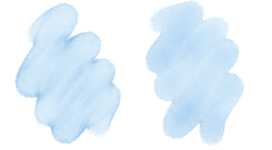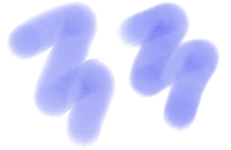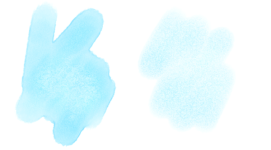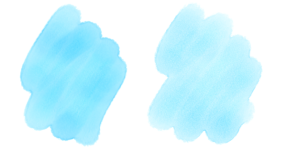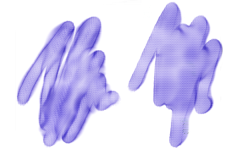仿真水彩控制項
Corel Painter 的「仿真水彩」筆刷控制項可幫助您獲得非常逼真的水彩筆刷筆觸。該控制項可模擬使用水彩筆刷、水彩紙、色素和一杯水。您可以調整色素程度和水的一致性,以作出自然流量和色素沉澱的效果。下一節會更詳細說明「仿真水彩」筆刷控制項。
「仿真水彩」筆刷相關控制項可讓您設定筆刷沉澱在紙張上的水量和色素量。
「濕度」設定較低 (左) 和「濕度」設定較高 (右) 的筆刷筆觸
「仿真水彩」水彩相關控制項可讓您調整水分黏滯度 (或厚度),以控制它在紙張表面的流動及擴散方式。例如,水分黏滯度高時會產生多水的效果,而且水分會很容易流動及擴散。如果水分黏滯度低且厚,便不會有流動感,但會呈現水池的效果。您也可以調整水分變乾的速度,此速度會影響色素沉澱在紙張上的方式及位置。
「黏滯度」設定較低 (左) 和「黏滯度」設定較高 (右) 的筆刷筆觸
「流量」 控制項可讓您啟用和選擇流程圖以便您採用能提高水彩置換的其他表面材質。相關詳細資訊,請參閱開始使用流程圖.您也可以調整「流量阻抗」,以控制紙張紋路或流程圖對水彩流動方向的影響。
「流量阻抗」設定較低 (左) 和「流量阻抗」設定較高 (右) 的筆刷筆觸
「色素」控制項可讓您調整水分蒸發後色素沉澱在紙張上的多寡,以及色素沉澱在紙張上的速度。您也可以指定水份能夠從紙張上移動乾燥色素的程度。
「沉澱率」設定較低 (左) 和「沉澱率」設定較高 (右) 的筆刷筆觸
使用「紙張」控制項時,您可以調整「仿真」水彩筆刷與紙張材質和紋路相互作用的方式。您可以調整紙張粗糙度,其會影響所有其他紙張設定。
「粗糙度」設定較低 (左) 和「粗糙度」設定較高 (右) 的筆刷筆觸
此外,還可以設定紙張紋路對於水的吸收率,並控制色素在乾燥後沈澱於紙張紋路凹陷處的量。
「風」控制項可讓您控制水分在紙張上流動的角度。您也可以指定施加在水分上的風速量。
「角度」及「風速」設定較低 (左) 和「角度」及「風速」設定較高 (右) 的筆刷筆觸
暈染控制項可讓您管理色素暈染在紙張上的方式及時機。您可以指定精準地套用暈染,以確保水分正確流動。您也可以延遲暈染,待筆刷完成後才套用效果。此外,還可以選擇暫時擱置暈染。這樣可讓您先將多種筆刷筆觸套用至紙張後再套用暈染,以便一次為所有筆刷筆觸套用該效果。您也可以指定動畫過程中要完成的流動步進數。這樣可控制色素在畫面上的可見流量重整速率。例如,您可以為較小的筆刷指定較低的流動步進數,並為較大的筆刷指定較高的流動步進數。
如需仿真水彩筆刷筆觸樣本的清單,請參閱仿真水彩.
調整仿真水彩控制項
您可以暫時停用「高品質顯示」,以最佳化「仿真」水彩和「仿真濕」油畫等筆刷的效能。按一下工具箱中的「放大鏡」工具 ,然後按一下屬性列上的「高品質顯示」按鈕
。
使用仿真水彩筆刷時套用流線貼圖
若要充分發揮流程圖的效果,您必須確保「濕度」控制項已設為高,並將「蒸發率」控制項設為低。